Sửa lỗi “Mega.Nz muốn lưu trữ tệp trên thiết bị này” [8 bản hack nhanh]
![Sửa lỗi “Mega.Nz muốn lưu trữ tệp trên thiết bị này” [8 bản hack nhanh] Sửa lỗi “Mega.Nz muốn lưu trữ tệp trên thiết bị này” [8 bản hack nhanh]](https://luckytemplates.com/resources1/images2/image-7733-0408151130326.png)
Tìm hiểu cách xử lý lỗi mega.nz muốn lưu trữ tệp trên thiết bị này với 8 thủ thuật hữu ích!
Các bản trình bày PowerPoint tốt nhất là những bản trình bày năng động và thú vị cho khán giả dự định của họ. Thông thường, điều đó có nghĩa là bạn đang sử dụng hình ảnh, video và các yếu tố hình ảnh khác để làm nổi bật điểm của mình.
Thật không may, bản trình bày càng lớn và càng sử dụng nhiều phần tử thì tệp càng lớn. Nếu tệp bản trình bày PowerPoint của bạn quá lớn, dưới đây là một số bước bạn có thể thực hiện để giảm kích thước tệp tổng thể.
Nén hình ảnh PowerPoint
Vấn đề lớn nhất với bất kỳ bản trình bày PowerPoint nào không phải là văn bản - mà là hình ảnh. Nhiều hình ảnh hơn có nghĩa là một tệp lớn hơn, nhưng bạn có thể thực hiện một số bước để giảm vấn đề.
Giảm kích thước hình ảnh trong tài liệu Office sẽ giảm kích thước tệp tổng thể và cách tốt nhất để làm điều này là nén hình ảnh của bạn. Nhược điểm của điều này là làm giảm chất lượng hình ảnh. Tuy nhiên, PowerPoint cung cấp một số tùy chọn nén, vì vậy bạn có thể quyết định sử dụng hình ảnh chất lượng tốt hơn, mặc dù kết quả là độ nén hình ảnh sẽ bị giảm.
Để bắt đầu, hãy mở bản trình bày PowerPoint của bạn. Chọn một hình ảnh, sau đó nhấn Định dạng> Nén Hình ảnh trong thanh ruy-băng.
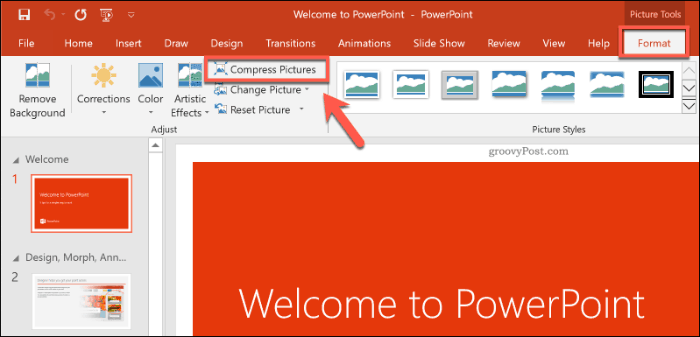
Thao tác này sẽ hiển thị hộp tùy chọn Nén Ảnh . Có năm tùy chọn độ phân giải hình ảnh khác nhau, bao gồm một tùy chọn bổ sung Sử dụng độ phân giải mặc định để giữ nguyên hình ảnh của bạn.
Mỗi độ phân giải được đo bằng pixel trên inch , trong đó con số càng lớn thì chất lượng càng tốt (và kích thước tệp càng lớn). Để nén tối đa, hãy chọn E-mail (96 ppi).
Nếu bạn chỉ muốn nén một hình ảnh, hãy chọn hộp kiểm Chỉ áp dụng cho hình ảnh này . Nếu bạn muốn nén tất cả hình ảnh trong bản trình bày PowerPoint của mình cùng một lúc, hãy nhớ bỏ chọn tùy chọn này.
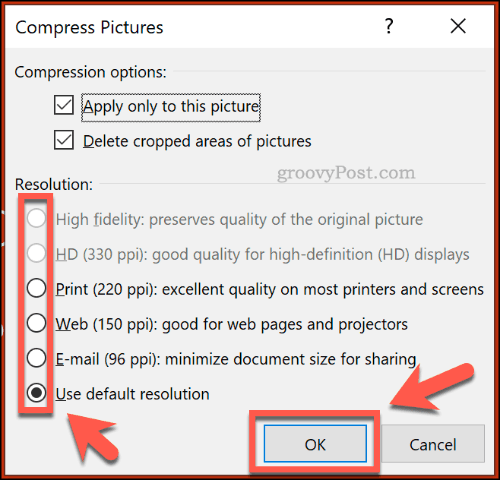
Nhấn OK để nén hình ảnh của bạn (hoặc các hình ảnh) khi bạn đã sẵn sàng.
Khi bạn đã lưu bản trình bày PowerPoint của mình ( Tệp> Lưu ), kích thước tệp sẽ được giảm xuống. Tác động của việc nén hình ảnh lên kích thước tệp sẽ phụ thuộc vào số lượng hình ảnh trong bản trình bày của bạn, cũng như chất lượng ban đầu của chúng.
Nén video trong PowerPoint
Nén các loại phương tiện khác, chẳng hạn như tệp video, là bước tiếp theo để giảm kích thước tệp PowerPoint của bạn. Đặc biệt, các tệp video có thể tăng hàng loạt tệp PowerPoint của bạn nếu chúng được nhúng vào bản trình bày của bạn.
Rất may, PowerPoint cung cấp một phương pháp tích hợp để nén và chuyển đổi các tệp video. Để thực hiện việc này, hãy mở bản trình bày của bạn trong PowerPoint, sau đó nhấn Tệp> Thông tin> Nén Phương tiện . Trong menu thả xuống, chọn chất lượng bạn muốn sử dụng cho các tệp video được nhúng của mình.
Bạn có thể chọn giữa chất lượng video Full HD (1080p), HD (720p) và Chuẩn (480p) .
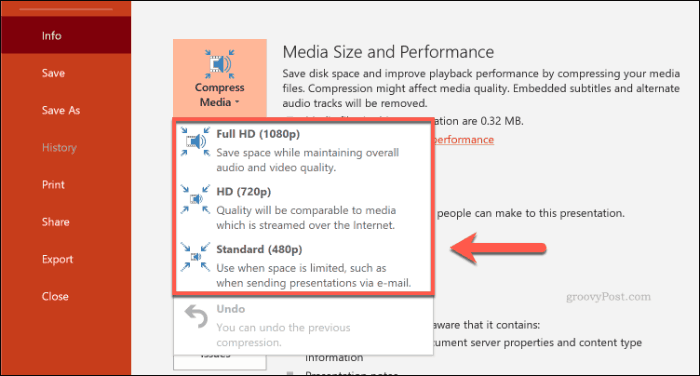
Nếu các tệp video được hỗ trợ, PowerPoint sẽ tự động nén các tệp phương tiện, làm giảm chất lượng tổng thể của chúng trong quá trình này. Nhấp vào Tệp> Thông tin> Nén Phương tiện> Hoàn tác để hoàn tác quá trình nếu chất lượng bị giảm quá mức.
Nếu bạn hài lòng với quy trình này, hãy lưu tài liệu của bạn ( Tệp> Lưu ).
Lưu ở định dạng tệp PPTX
Hầu hết người dùng PowerPoint đều quen thuộc với PPT, định dạng tệp PowerPoint. Nhiều bản trình bày PowerPoint cũ hơn vẫn được lưu và phân phối ở định dạng cũ hơn này.
Thật không may, định dạng tệp PPT đã lỗi thời. Sự thay thế, PPTX, sử dụng tính năng nén để giảm đáng kể kích thước tệp của bản trình bày PowerPoint. Lưu tài liệu của bạn ở định dạng PPTX, cũng như chuyển đổi các tệp PPT hiện có sang PPTX, có thể có tác động lớn đến kích thước tệp tổng thể.
Để chuyển đổi tệp PPT của bạn thành PPTX, hãy mở tệp PPT trong PowerPoint. Từ đó, nhấp vào Tệp> Thông tin> Chuyển đổi .
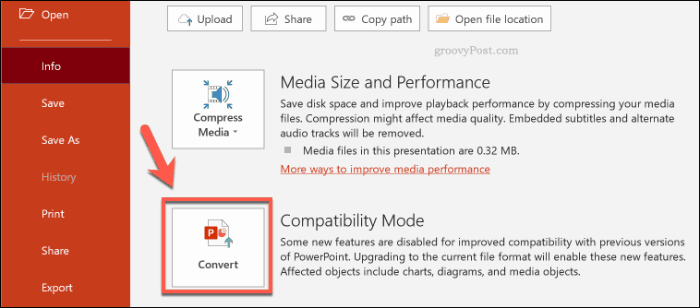
Thao tác này sẽ mở hộp thoại Save As , tự động chọn định dạng tệp PPTX. Xác nhận tên tệp cho bản trình bày PPTX mới của bạn, sau đó nhấn Lưu để xác nhận.
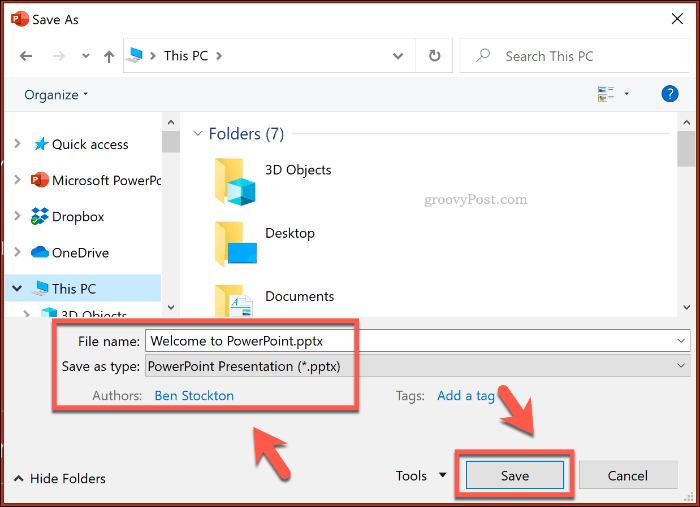
Các lợi ích bổ sung của việc nén mà tệp PPTX cung cấp so với định dạng PPT gốc sẽ giúp giảm kích thước tệp. Tuy nhiên, tác động của việc lưu bản trình bày PowerPoint của bạn dưới dạng tệp PPTX sẽ phụ thuộc vào tệp bản trình bày gốc của bạn.
Tắt Phông chữ Nhúng
Hầu hết người dùng PowerPoint sẽ sử dụng phông chữ hệ thống mặc định cho bản trình bày của họ, nhưng nếu bạn đang tạo bản trình bày theo chủ đề, bạn có thể quyết định nhúng phông chữ của bên thứ ba vào tệp PowerPoint của mình. Các phông chữ nhúng này có thể trông tuyệt vời, nhưng chúng có thể tăng kích thước tệp PowerPoint của bạn lên đáng kể.
Trừ khi bạn chắc chắn về việc bao gồm chúng, bạn nên tắt tùy chọn phông chữ nhúng trong PowerPoint. Để thực hiện việc này, hãy bấm Tệp> Tùy chọn để mở menu tùy chọn PowerPoint.
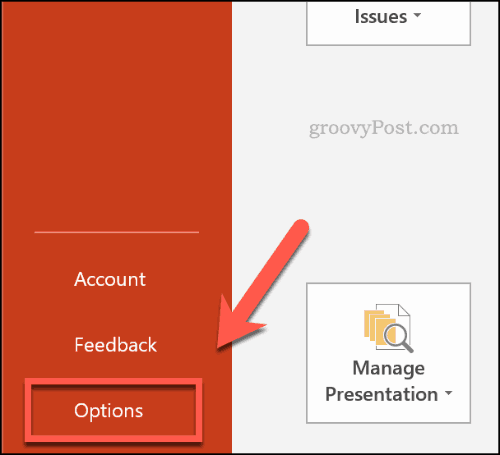
Trong menu Tùy chọn PowerPoint , nhấn tab Lưu .
Trong hộp kiểm Bảo tồn độ trung thực khi chia sẻ bản trình bày này, hãy bấm để tắt hộp kiểm Nhúng phông chữ trong tệp .
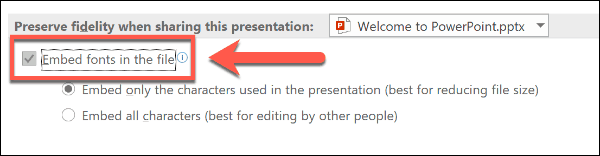
Sau khi bỏ chọn tùy chọn, hãy bấm OK để lưu cài đặt, sau đó bấm Tệp> Lưu để lưu tài liệu. Sau khi lưu, mọi tệp phông chữ nhúng sẽ bị xóa.
Tuy nhiên, đây là cài đặt chỉ ảnh hưởng đến một số lượng nhỏ người dùng PowerPoint và có thể chỉ giảm kích thước tệp PowerPoint của bạn nếu bạn đang sử dụng một số lượng đáng kể phông chữ tùy chỉnh.
Xóa dữ liệu PowerPoint ẩn
Mọi tài liệu PowerPoint bạn tạo đều có thông tin bổ sung được đính kèm, bao gồm cả ai là tác giả của nó và các siêu dữ liệu ẩn khác. Nếu bạn đang cố gắng tối ưu hóa kích thước tệp PowerPoint của mình, việc xóa thông tin này sẽ giúp giảm kích thước tệp, mặc dù tác động sẽ tương đối nhỏ.
Để thực hiện việc này, hãy mở bản trình bày PowerPoint của bạn, sau đó bấm vào Tệp> Thông tin> Kiểm tra sự cố> Kiểm tra tài liệu .
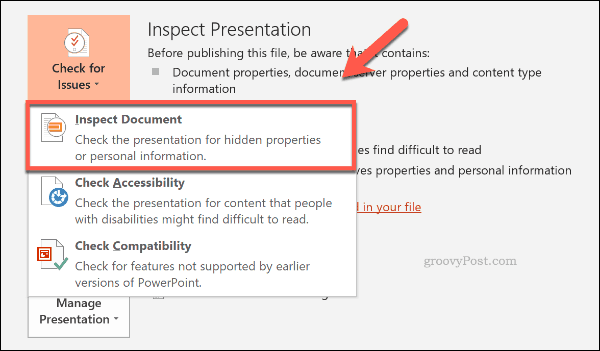
Trong cửa sổ Người kiểm tra Tài liệu , hãy đảm bảo rằng hộp kiểm Thuộc tính Tài liệu và Thông tin Cá nhân được chọn, sau đó nhấn Kiểm tra .
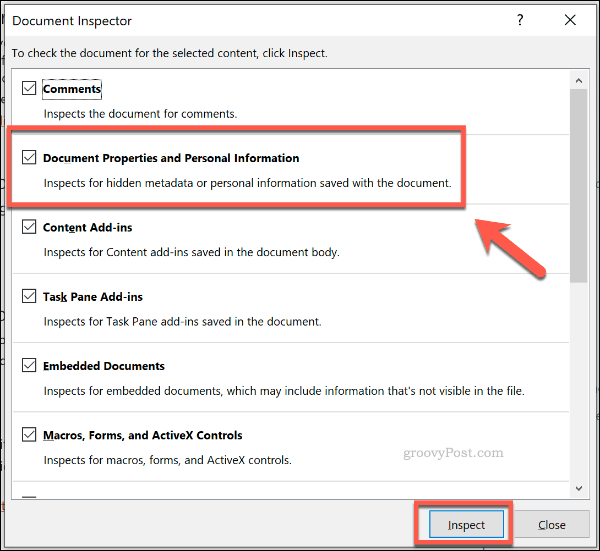
Sau khi Người kiểm tra tài liệu đã quét bản trình bày PowerPoint của bạn, hãy bấm vào nút Loại bỏ Tất cả cho tùy chọn Thuộc tính Tài liệu và Thông tin Cá nhân .
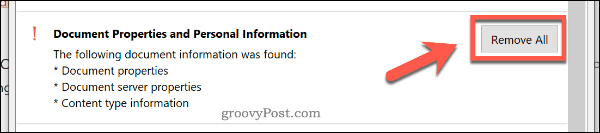
Thao tác này sẽ xóa tất cả siêu dữ liệu cá nhân khỏi bản trình bày PowerPoint của bạn, giảm kích thước tệp xuống một lượng nhỏ.
Tạo bản trình bày PowerPoint tốt hơn
Bạn không cần phải thỏa hiệp về chất lượng để tạo bản trình bày PowerPoint chất lượng cao. Nếu kích thước tệp PowerPoint làm bạn lo lắng, hãy nén tệp phương tiện của bạn và sử dụng định dạng tệp PPTX.
Nếu bạn muốn loại bỏ PowerPoint hoàn toàn, bạn có thể nghĩ đến việc sử dụng Microsoft Sway để thay thế.
Tìm hiểu cách xử lý lỗi mega.nz muốn lưu trữ tệp trên thiết bị này với 8 thủ thuật hữu ích!
Thấy Fivem không thể tải citizengame.dll khi khởi chạy GTA 5, sau đó làm theo các bản sửa lỗi xóa bộ nhớ cache bị hỏng, Chỉnh sửa tệp CitizenFX.INI, v.v.
Khắc phục lỗi cập nhật Windows 10 0x800f0831 bằng nhiều giải pháp hữu ích và hiệu quả. Hướng dẫn chi tiết từng bước để bạn dễ dàng thực hiện.
Thấy Google ReCaptcha "Lỗi đối với chủ sở hữu trang web: Loại khóa không hợp lệ", sau đó thử các bản sửa lỗi như Hạ cấp xuống khóa ReCaptcha V2, cập nhật trình duyệt, v.v.
Sử dụng giới hạn trong Microsoft Forms để yêu cầu câu trả lời số dự kiến, dễ dàng thiết lập và quản lý cho cuộc khảo sát hoặc bài kiểm tra của bạn.
Áp dụng các Thủ thuật đã cho để sửa Lỗi 651 trong Windows 7 / 8.1 và Windows 10. Tất cả các giải pháp được đưa ra đều rất đơn giản để áp dụng và hiệu quả.
Hướng dẫn cách khắc phục Lỗi 0xc000014C trên Windows 7/8 & 10 một cách hiệu quả với các giải pháp đơn giản và dễ thực hiện.
Hướng dẫn chi tiết khắc phục lỗi mã 0x7E và thiếu autorun.dll trong Windows 10. Sửa lỗi dễ dàng mà không cần sự trợ giúp từ chuyên gia.
Bạn có thể đóng biểu mẫu theo cách thủ công trong Microsoft Forms hoặc thiết lập ngày kết thúc tự động. Các tùy chọn này cho phép bạn đóng biểu mẫu khi bạn đã sẵn sàng.
Khám phá cách làm cho nút tab hoạt động cho bạn với các điểm dừng tab trong Word. Gợi ý thiết lập và thay đổi điểm dừng tab trên Windows và Mac.
![FiveM không thể tải Citizengame.dll [10 bản sửa lỗi đã được chứng minh] FiveM không thể tải Citizengame.dll [10 bản sửa lỗi đã được chứng minh]](https://luckytemplates.com/resources1/images2/image-8631-0408151145987.png)




![[Đã giải quyết] Làm thế nào để khắc phục lỗi 0xc000014C trên Windows 7/8 & 10? [Đã giải quyết] Làm thế nào để khắc phục lỗi 0xc000014C trên Windows 7/8 & 10?](https://luckytemplates.com/resources1/images2/image-273-0408150618442.jpg)
![[CẬP NHẬT] Cách khắc phục mã lỗi 0x7E và Autorun.dll bị thiếu trong Windows 10 [CẬP NHẬT] Cách khắc phục mã lỗi 0x7E và Autorun.dll bị thiếu trong Windows 10](https://luckytemplates.com/resources1/images2/image-595-0408150335452.png)

